Ошибка «Программа не запускается, потому что на вашем компьютере отсутствует steam_api64.dll. Попробуйте переустановить программу, чтобы решить эту проблему »возникает, когда клиент Steam не может найти упомянутый файл DLL в папке установки. Файлы DLL необходимы приложению для правильной работы без каких-либо проблем, а некоторые файлы DLL являются частью структуры приложения.
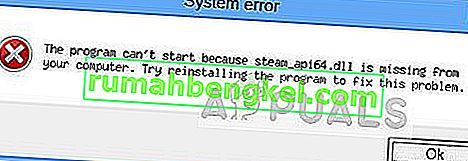
Отсутствующий файл обычно указывает на то, что на вашем компьютере не установлен DirectX или файл DLL был удален каким-то пользователем или приложением. Проблема небольшая и решается довольно простыми методами. Взглянуть.
Как исправить Steam_api64.dll отсутствует
Мы начнем с самого простого обходного пути, прежде чем перейдем к режиму утомительных и требовательных. Прежде чем приступить к перечисленным решениям, убедитесь, что у вас есть учетная запись администратора.
- Dying light steam_api64.dll отсутствует : это означает, что игра Dying Light не открывается из-за отсутствия файла DLL. Это можно решить с помощью решений, перечисленных ниже.
- Steam_api64.dll отсутствует Fallout 4: Как и ошибка выше, это происходит, когда Fallout 4 не может запуститься из-за отсутствия файла DLL.
Решение 1. Установка DirectX
DirectX - это популярный API, который используется во многих играх и приложениях для графической поддержки и для использования пакета в их механике внутриигрового внутреннего интерфейса. DirectX поставляется вместе с огромным набором файлов DLL, которые помогают в его работе. Если DirectX не установлен на вашем компьютере, это может вызвать возникшую ошибку.
- Перейдите на официальный сайт DirectX и загрузите оттуда установщик.
- После загрузки веб-установщика запустите его и следуйте инструкциям на экране, чтобы полностью установить пакет.

- После установки перезагрузите компьютер и попробуйте снова запустить Steam. Проверьте, решена ли проблема.
Решение 2. Проверка файлов игры Steam
Steam имеет встроенный механизм для обнаружения отсутствующих файлов и соответствующей их замены. Он также просканирует уже загруженные файлы, и если какой-либо из них поврежден, будет произведена замена. Если у вас возникает эта ошибка для какой-либо конкретной игры, убедитесь, что вы проверили ее игровые файлы. Если это происходит для всех, попробуйте проверить для каждого по отдельности.
- Запустите Steam, щелкнув его правой кнопкой мыши и выбрав Запуск от имени администратора . После запуска Steam щелкните вкладку « Библиотека » вверху.
- Выберите игру, которая вызывает у вас проблемы. Щелкните его правой кнопкой мыши и выберите « Свойства» .
- Оказавшись в свойствах, перейдите на вкладку « Локальные файлы » и нажмите на параметр « Проверить целостность файлов игры» . Затем Steam начнет проверку всех имеющихся файлов в соответствии с имеющимся у него основным манифестом. Если какой-либо файл отсутствует / поврежден, он снова загрузит эти файлы и заменит их соответствующим образом.

- После проверки целостности файлов игры мы также можем проверить библиотеку Steam на предмет неточностей.
Перейдите в настройки Steam, нажав Steam на главной странице и нажав Настройки . В настройках откройте вкладку «Загрузки» в левой части интерфейса.
- Нажмите « Папки библиотеки Steam» на правой панели.

- Будет указана вся информация о вашем Steam-контенте. Щелкните его правой кнопкой мыши и выберите « Восстановить файлы библиотеки ». Это может занять некоторое время в зависимости от размера вашего содержимого.

- Перезапустите Steam и попробуйте запустить игру.
Решение 3. Загрузка библиотеки DLL и замена
Если последнее не решит проблему, вы можете попробовать загрузить файлы DLL вручную и заменить их в правильном каталоге. Официальных сайтов, предлагающих файлы DLL, нет, поэтому при загрузке нужно быть очень осторожным, чтобы не заразить компьютер вредоносными программами.
Примечание: данная ссылка предназначена исключительно для информационных целей. Загрузите файл DLL на свой страх и риск.
- Перейдите на веб-сайт DLL и загрузите файл DLL оттуда в доступное место.
- Разархивируйте содержимое и перейдите в каталог:
C: \ Windows \ System32
- Вставьте файл DLL в папку. Возможно, вам потребуется авторизовать это действие через UAC. Нажмите « Продолжить» и продолжите.

- После вставки файла DLL перезагрузите компьютер и попробуйте снова запустить игру.
В дополнение к вышеуказанным решениям вы также можете попробовать следующее:
- Полностью переустановите Steam с нуля. Перед продолжением убедитесь, что все временные файлы удалены.
- Вы также можете скопировать файл DLL с другого компьютера, на котором запущен Steam. Скопируйте файл DLL и вставьте его в правильное место.
- Убедитесь, что у вас обновлены графические драйверы, а также попробуйте отключить антивирусное программное обеспечение.
- Попробуйте запустить клиент Steam в режиме совместимости .
- Запускаем игру от имени администратора .








